Aynı anda birden fazla platformda yayın yapmak, daha geniş bir kitleye ulaşmana ve içeriğini daha etkili bir şekilde yaymana yardımcı olabilir. Restream.io ve Streamlabs OBS ile bu süreç oldukça basit ve kendiliğinden açıklayıcıdır. Bu kılavuzda, Twitch ve YouTube gibi platformlarda yayınını aynı anda nasıl başlatacağını adım adım öğreneceksin.
En önemli bilgiler
- Restream.io ile birden fazla platformda eşzamanlı yayın yapabilirsin.
- Streamlabs OBS gibi yayın yazılımını uygun şekilde yapılandırmalısın.
- Twitch ortakları veya affiliate'leri için özel kurallar geçerlidir.
Aşama Aşama Kılavuz
Aynı anda yayın yapabilmek için Restream.io'da bir hesaba ihtiyacın var ve Streamlabs OBS gibi yayın yazılımını kurmalısın.
Aşama 1: Restream.io'ya kayıt ol
Restream.io adresine git ve giriş yap. Henüz bir hesabın yoksa "Başlamak için tıkla" seçeneğine tıkla. Kullanıcı adını, e-posta adresini ve şifreni gir. Ardından kaydını tamamlamak ve hesabını onaylamak için "Şimdi Kaydol" seçeneğine tıkla.
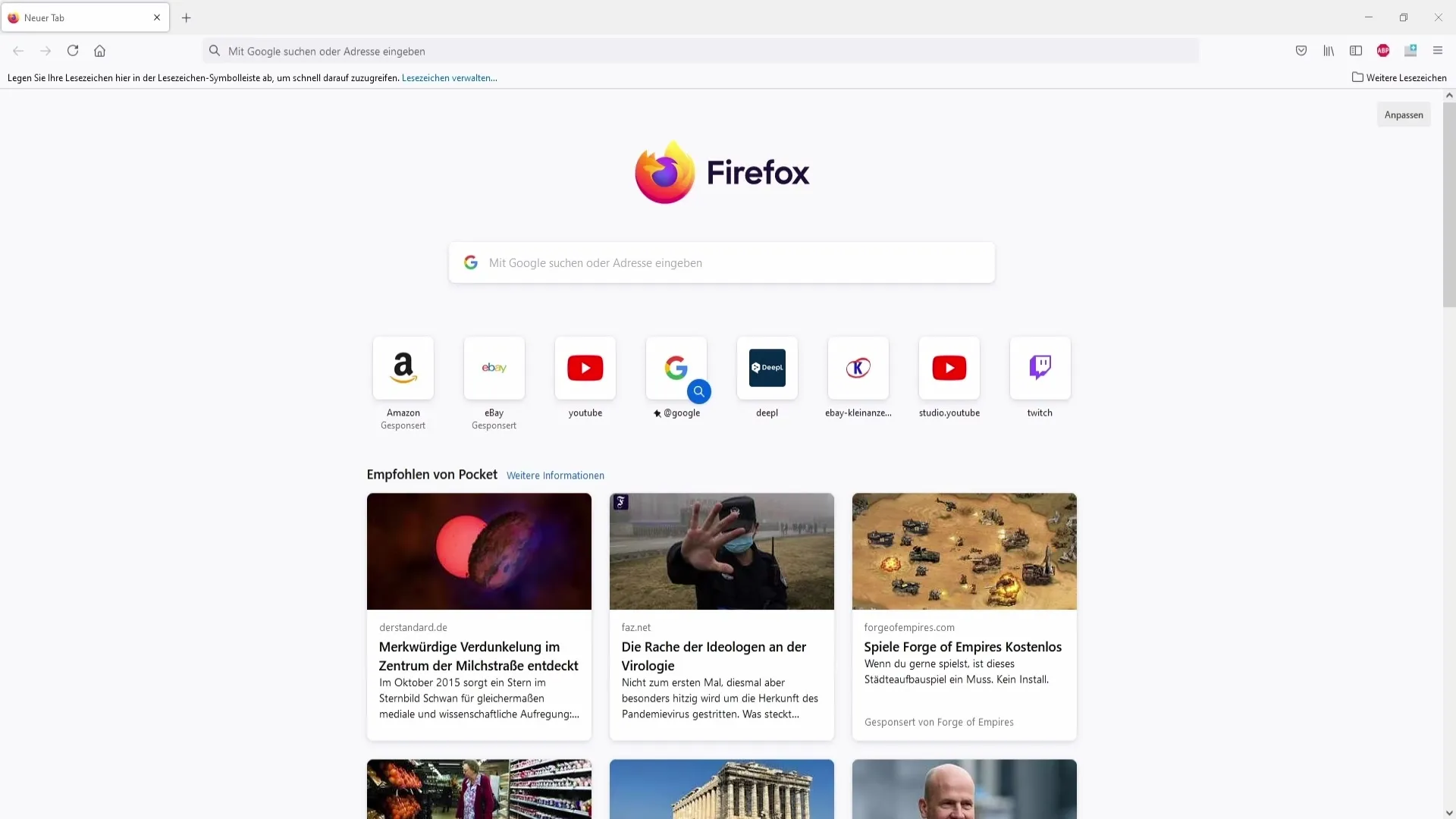
Aşama 2: Yayın kanalını ekle
Restream.io'ya giriş yaptıktan sonra yeni bir kanal ekleyebilirsin. "Kanal ekle" seçeneğine tıkla ve yayın yapmak istediğin platformu seç, örneğin YouTube. Ardından YouTube hesabını bağlaman için istenecektir.
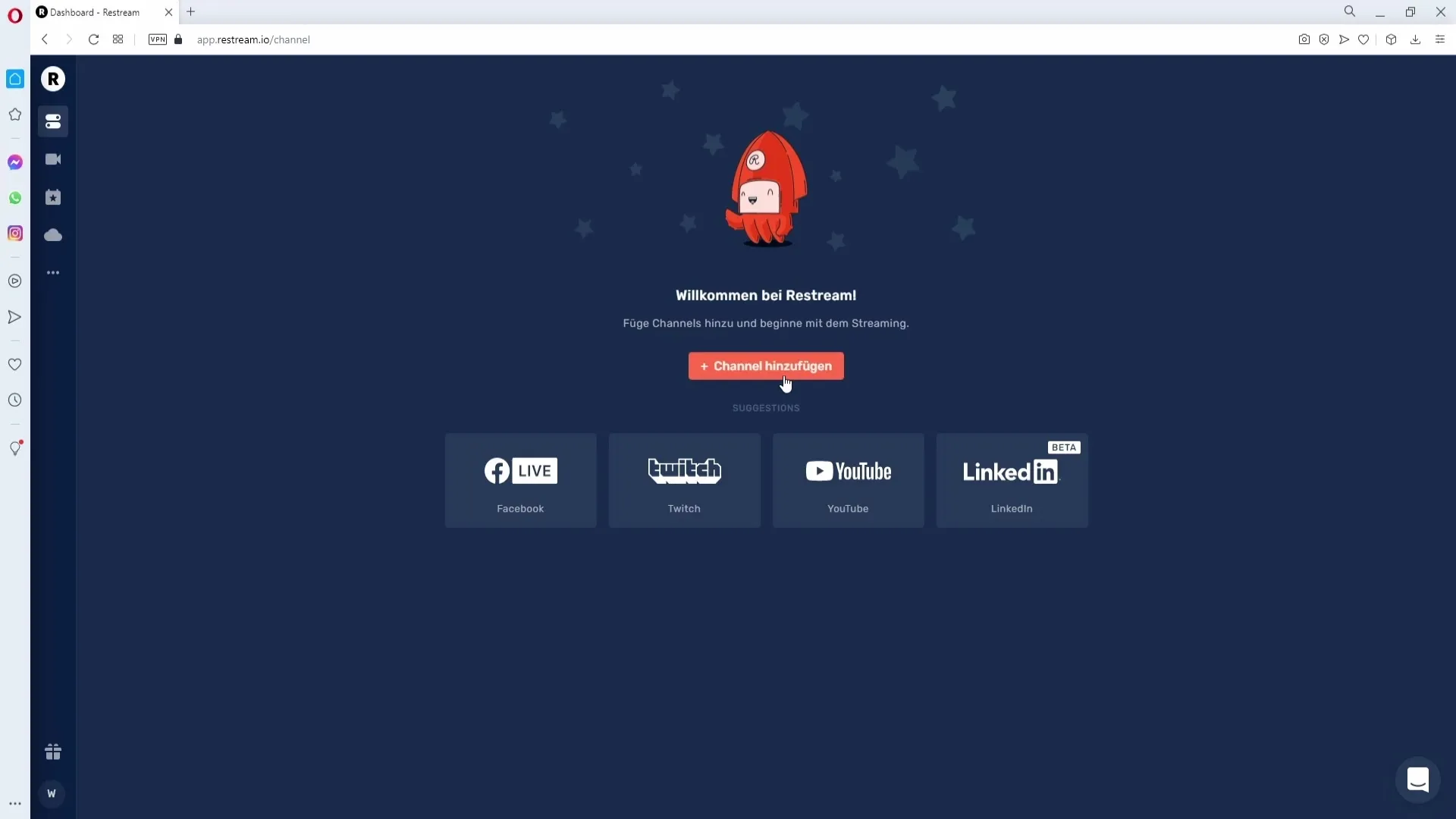
Aşama 3: Hesabına erişim izni ver
YouTube hesabını seç ve Restream.io'nun hesabına erişim izni vermek için "İzin Ver" seçeneğine tıkla. Bu, Restream.io'nun yayınlarını yönetebilmesi için gereklidir.
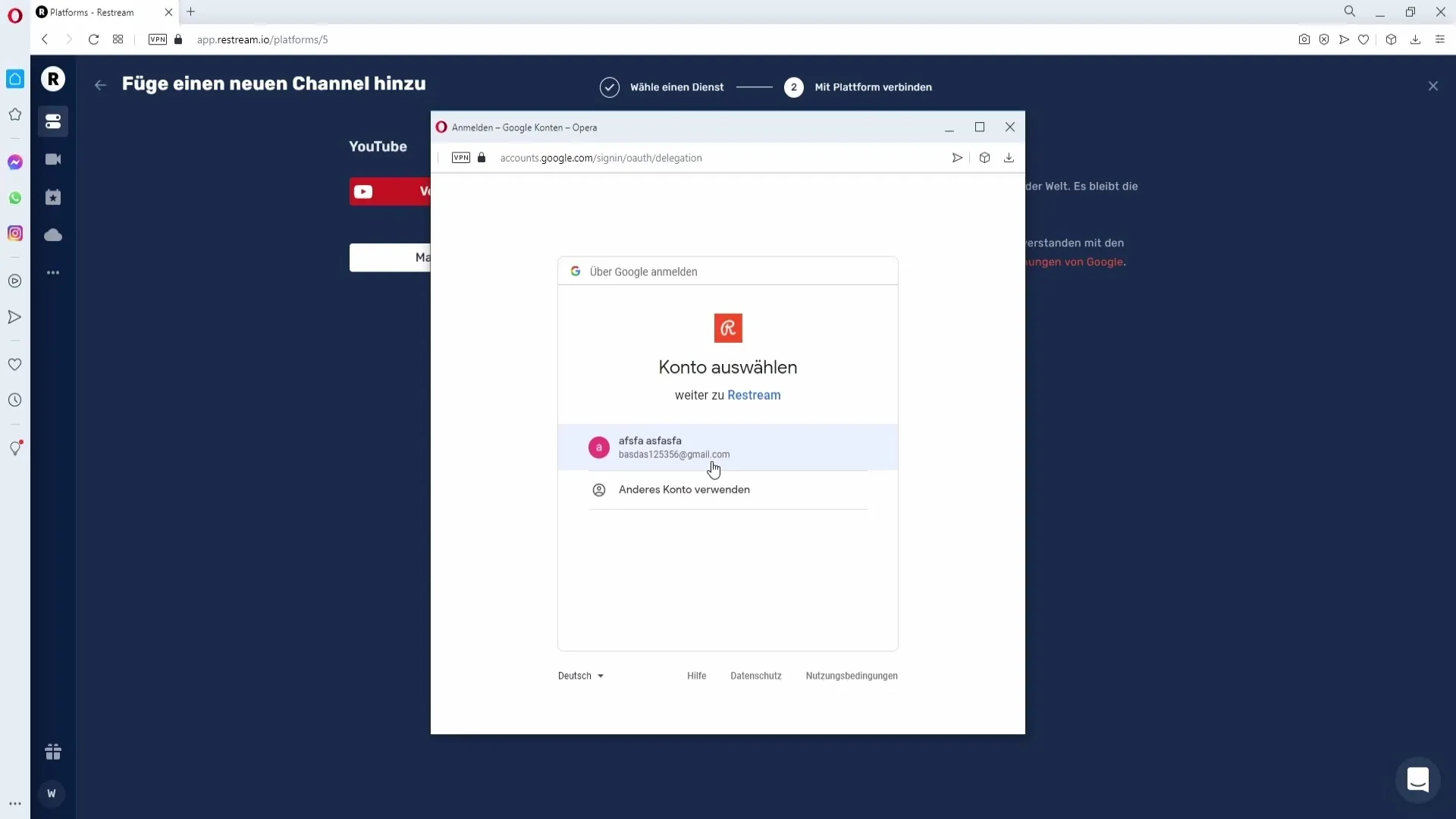
Aşama 4: Diğer platformları ekle
Eklemek istediğin Twitch veya diğer platformlar için önceki adımı tekrarlayın. "Kanal ekle" seçeneğine tekrar git ve Twitch'i seç. "Twitch ile Bağlan" seçeneğine tıklayarak erişimi burada da yetkilendir.
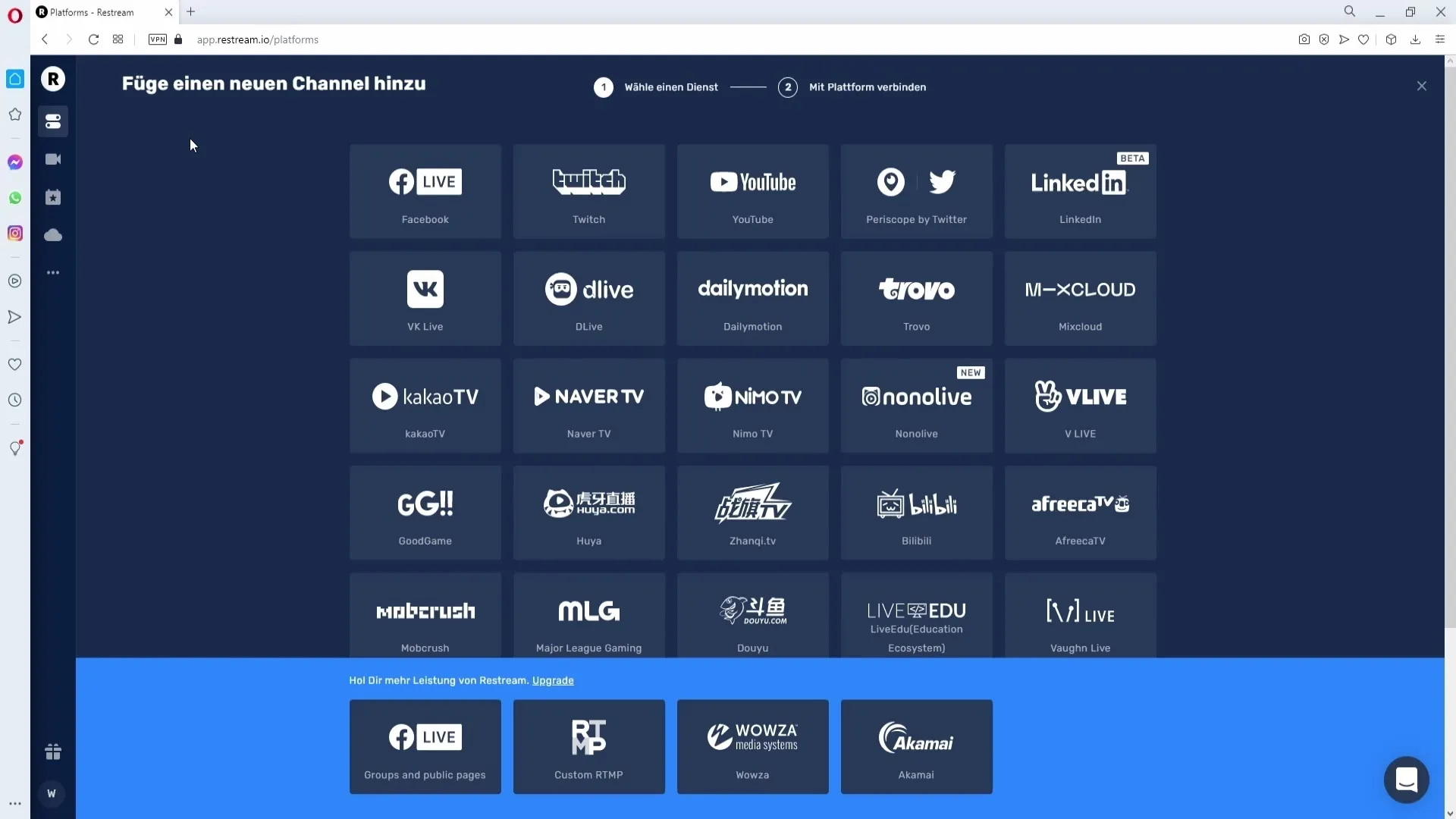
Aşama 5: Yayın ayarlarını yapılandır
Tüm istediğin platformlar eklendiğinde, her bir kanalı aktifleştirebilir veya devre dışı bırakabilirsin. Hem YouTube'da hem de Twitch'de yayın yapmak istiyorsan, her iki kanalın da aktif olduğundan emin ol.
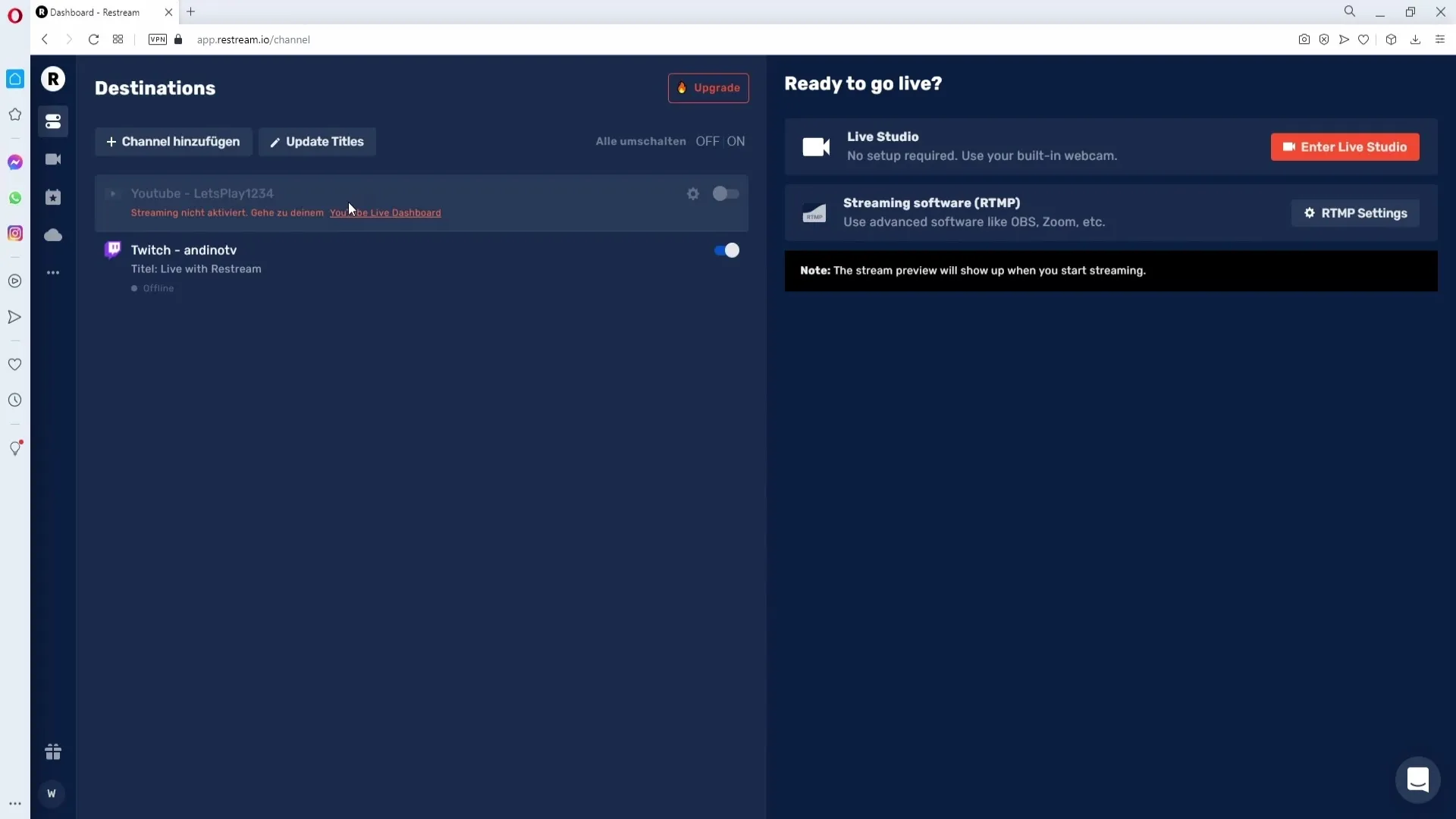
Aşama 6: Yayınların başlıklarını güncelle
Tüm platformlarda yayın başlığını aynı anda değiştirmek için "Başlıkları Güncelle" seçeneğine tıkla ve yeni bir başlık gir, örneğin "Bugün yine oyun oynuyoruz". Ardından her iki platformda başlığı uygulamak için "Tümünü Güncelle" seçeneğine tıkla.
Aşama 7: Daha fazla özelleştirme yap
Gerekirse, Twitch gibi platformlarda yayınların kategorisini de ayarlayabilirsin. Bunun için Twitch kanalının yanındaki dişli simgesine tıklayın ve değişiklikleri kaydetmeden önce istediğin kategoriyi seç.
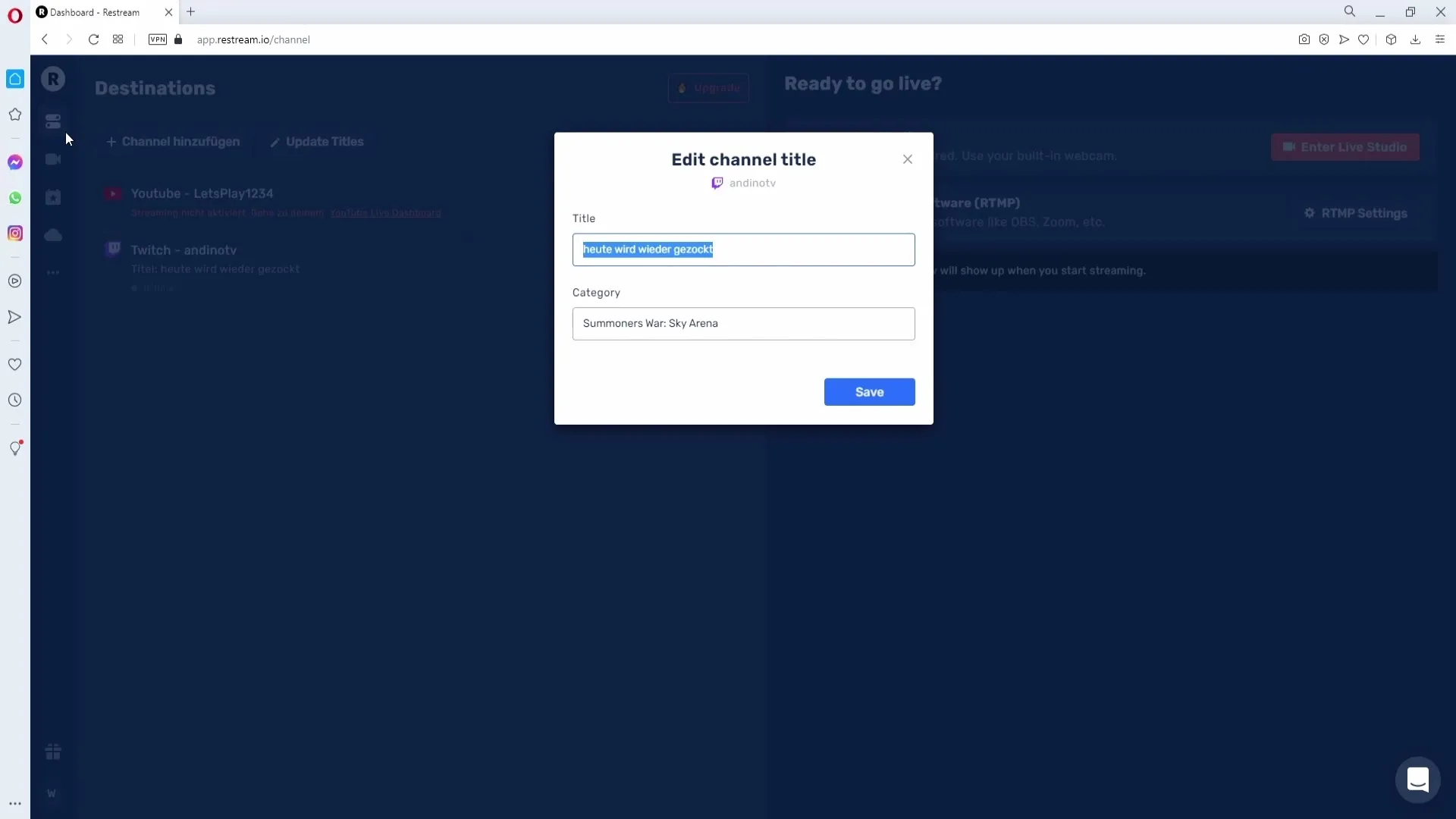
Aşama 8: Birden fazla platformdan sohbet
Özellikle yararlı bir özellik, tüm platformlardan sohbet erişimidir. Üç noktaya tıklayın ve tarayıcıda açmak için sohbet uygulamasını seçin. Böylece sohbeti merkezi bir şekilde yönetebilirsiniz.
Aşama 9: Streamlabs OBS'nin kurulumu
Yayın yapmaya başlamak için Streamlabs OBS'ye ihtiyacın var. Ayarlarına git ve "Yayın Yazılımı" bölümünden RTMP ayarlarını seç. Sana en yakın sunucuyu seç, örneğin "EU Central Frankfurt".
Aşama 10: Yayın anahtarını kopyala ve yapıştır
Restream.io'dan yayın anahtarını kopyala ve Streamlabs OBS'ye geri dön. Bağlantıyı kurmak için anahtarı ilgili ayarlara yapıştır.
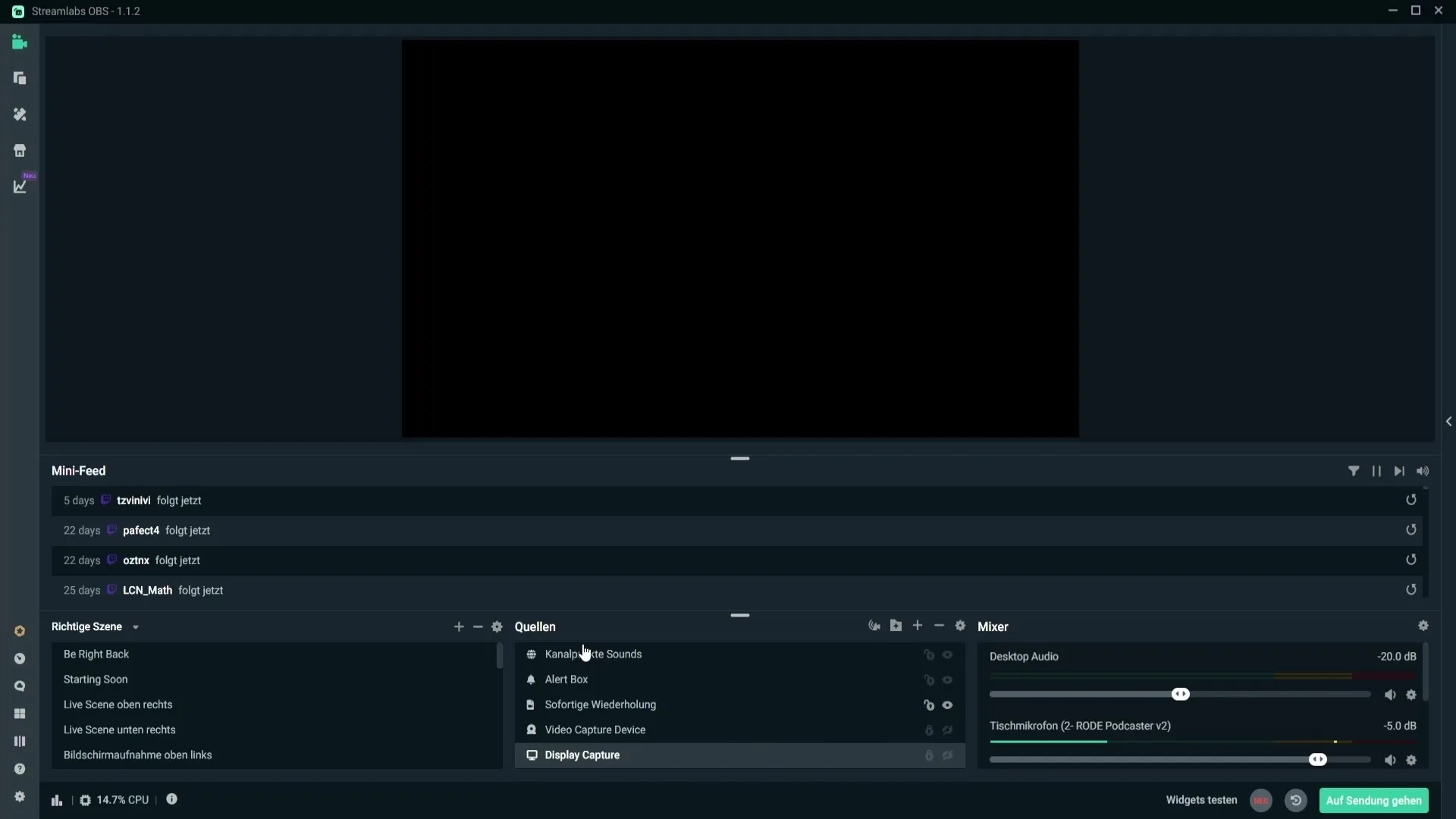
Aşama 11: Yayını başlat
Artık her şey ayarlandığına göre, "Canlı Yayına Geç" butonuna tıklayabilirsin. Yayının şimdi aynı anda YouTube ve Twitch'e aktarılacak.
Önemli Not
Eğer bir Twitch affiliate veya partner isen, dikkatli ol. Sözleşme süresi boyunca başka platformlarda aynı anda yayın yapamazsın, aksi halde Twitch politikalarını ihlal etme riski taşırısın.
Özet – Streamlabs ile birden fazla platformda aynı anda yayın yapma kılavuzu
Artık Restream.io ve Streamlabs OBS ile etkin bir şekilde birden fazla platformda aynı anda nasıl yayın yapacağınızı öğrendin. Yayınlarını maksimize etmek ve daha geniş bir kitleye ulaşmak için açıklanan adımları takip et.
Sıkça Sorulan Sorular
Restream.io nedir?Restream.io, yayınını aynı anda birden fazla platformda iletmeni sağlayan bir platformdur.
Twitch hesabımı Restream.io ile nasıl bağlarım?"Kanal ekle" seçeneğine tıklayın, Twitch'i seçin ve hesabınıza erişim izni verin.
Facebook Live gibi diğer platformları da kullanabilir miyim?Evet, Restream.io çok sayıda platformu destekler, bunlar arasında Facebook Live da bulunmaktadır.
Her platform için ayrı bir yayın anahtarı ayarlamak zorunda mıyım?Hayır, Restream.io kullandığında sadece Restream platformu için bir yayın anahtarına ihtiyacın vardır.
Twitch affiliate'leri veya partnerleri için kısıtlamalar var mı?Evet, Twitch affiliate'i veya partneri olarak diğer platformlarda aynı anda yayın yapamazsınız.


